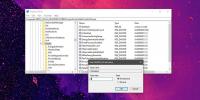Hur du ersätter förhandsvisningar av aktivitetsfältet med listvy i Windows 10
När du håller muspekaren över en öppen apps aktivitetsfältikon får du ett litet förhandsgranskningsfönster. Vi täckte ett litet trick som låter dig ändra storleken på förhandsgranskningsfönstret om standardinställningen inte passar dig. Om du hellre vill byta ut förhandsvisningar på aktivitetsfältet med listvy kan du göra det också. Denna listvy är en relik från Windows 7 (kanske äldre). Då visade inte aktivitetsfönsterikonerna förhandsgranskningsfönster, de gav dig istället en lista över de öppna fönstren. Så här kan du få tillbaka listvyen.

Listvy i Aktivitetsfältet för appar
För att ersätta förhandsvisningsfönstret i aktivitetsfältet med listvy måste du redigera registret och för det behöver du administratörsrättigheter.
Klicka på Win + R-kortkommandot för att öppna körrutan. Skriv "regedit" i körrutan och tryck på Enter. Alternativt kan du söka efter registerredigeraren i Windows Sök och kör det därifrån.
När du har öppnat registerredigeraren navigerar du till följande plats:
HKEY_CURRENT_USER \ Software \ Microsoft \ Windows \ Currentversion \ Explorer \ Taskband
Högerklicka på Aktivitetsbandsnyckeln och välj Nytt> DWORD (32-bitars) värde. Namnge värdet NumThumbnails. Se till att dess värde är inställt på 1.

Efter det måste du starta om File Explorer. Det enklaste sättet att göra detta är att öppna Task Manager och leta efter Windows Explorer på fliken Processer. Markera det och klicka på Starta om längst ner till höger.
När du håller muspekaren över aktivitetsfältikonen för en löpande app får du en lista över de öppna fönstren i stället för förhandsvisningarna.
Om du vill så kan du inaktivera förhandsgranskningarna och listan helt.
Detta är inte bara en kosmetisk förändring. Om ditt system tenderar att köra långsamt eller är trögt när du hanterar tyngre appar, gör det att du kan växla mellan Windows mycket snabbare. Windows 10 kommer inte längre att försöka visa en förhandsgranskning som är en mer resurskrävande process än bara listan på ett fönster.
Listan visas när du håller muspekaren över en öppen apps aktivitetsfältikon eller när du vänsterklickar på den. Klicka på valfritt fönster i listan för att växla till det. Jumplisten kommer fortfarande att vara där. Du måste högerklicka på en apps aktivitetsfältikon för att få den, samma som tidigare.
För långsammare system är detta en riktigt praktisk ändring att göra. Du bör också överväga att vända animationer. Om du gör det kommer ditt system inte att bli snabbt snabbt men det kommer fortfarande att ha effekt.
Sök
Nya Inlägg
QVIVO Media Center organiserar automatiskt din mediesamling
QVIVO är en ny mediecentreapplikation som organiserar all din medie...
Lås och lösenordsskydda mediefiler med GreenForce Player
Även om vi har täckt massor av mediaspelare, kan vi inte vänta med ...
Hur man kontrollerar stöd för modernt vänteläge i Windows 10
Standby är i princip vad vi kallar Sov på Windows 10. Det är inget ...